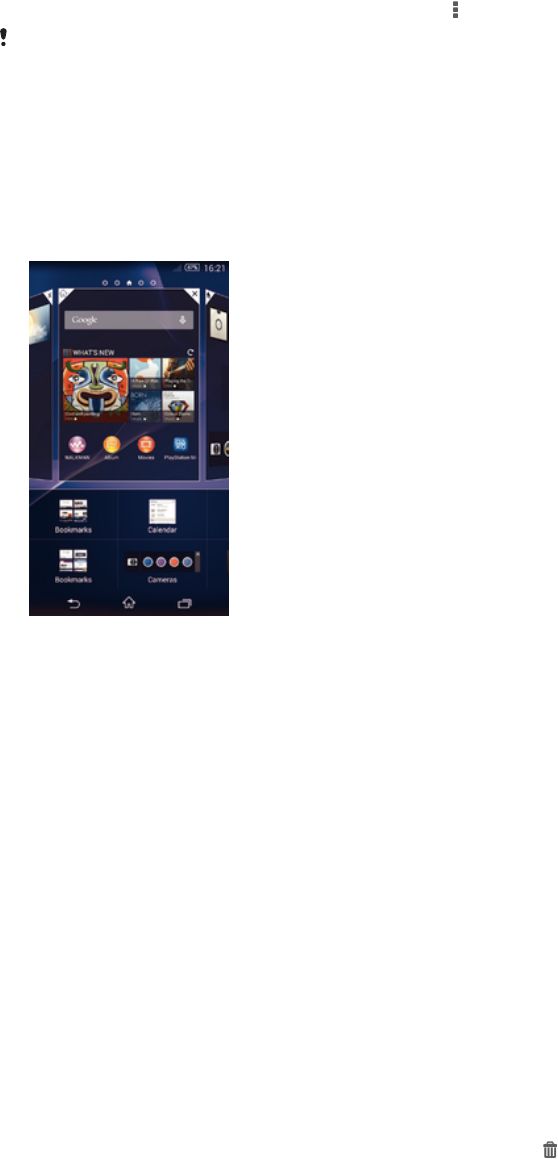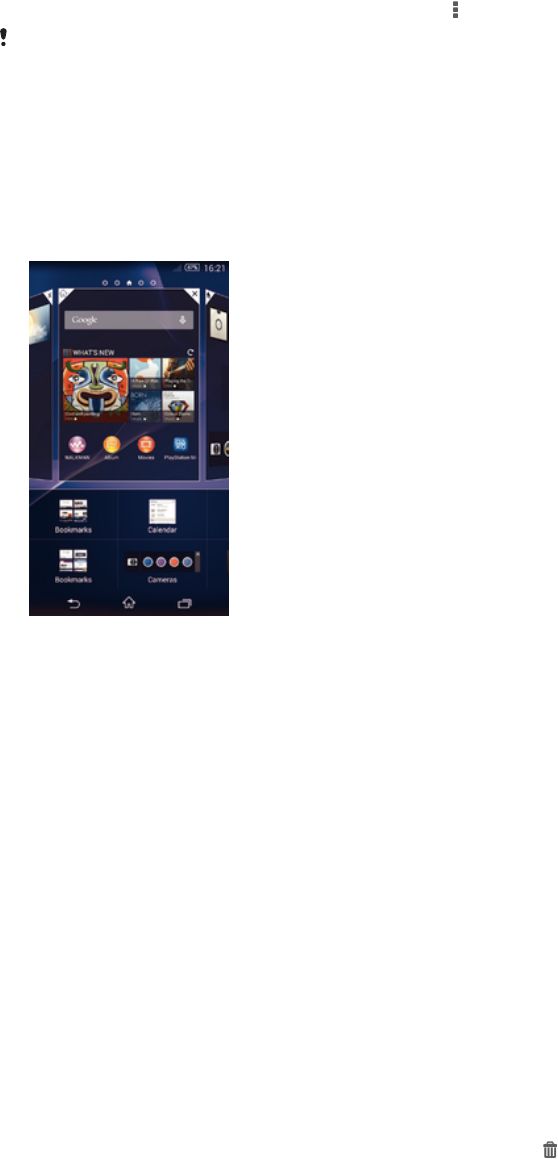
Pour ouvrir un menu dans une application
•
Pendant l'utilisation de l'application, appuyez sur .
Un menu n'est pas disponible dans toutes les applications.
Widgets
Les widgets sont de petites applications que vous pouvez utiliser directement sur votre
écran d'accueil. Ils jouent également le rôle de raccourcis. Par exemple, le widget Météo
vous permet de voir les informations météo de base directement sur votre écran
d'accueil. Mais si vous tapez sur le widget, l'application Météo s'ouvre. Vous pouvez
télécharger d'autres widgets à partir de Google Play™.
Pour ajouter un widget à l'écran d'accueil
1
Appuyez pendant quelques secondes sur une zone vide de l’Écran d’accueil
jusqu’à ce que l’appareil se mette à vibrer, puis tapez sur
Widgets
.
2
Tapez sur le widget que vous voulez ajouter.
Pour redimensionner un widget
1
Touchez un widget pendant quelques secondes jusqu’à ce qu’il s’agrandisse et
que le téléphone se mette à vibrer, puis relâchez le widget. S’il est possible de
redimensionner le widget (cas, par exemple, du widget Calendrier), un cadre en
surbrillance et des pointillés apparaissent.
2
Faites glisser les pointillés vers l’intérieur ou vers l’extérieur pour réduire ou au
contraire agrandir le widget.
3
Pour confirmer la nouvelle taille du widget, tapez n’importe où sur l’Écran
d’accueil.
Pour déplacer un widget
•
Touchez longuement le widget jusqu'à ce qu'il s’agrandisse et que l'appareil vibre,
puis faites-le glisser vers son nouvel emplacement.
Pour supprimer un widget
•
Touchez quelques secondes le widget jusqu'à ce qu'il s’agrandisse et que
l'appareil se mette à vibrer, puis faites glisser le widget vers
.
Raccourcis et dossiers
Utilisez des raccourcis et dossiers pour organiser vos applications et rangez votre écran
d'accueil.
17
Il existe une version Internet de cette publication. © Imprimez-la uniquement pour usage privé.